Можете посмотреть видео на нашем youtube-канале на эту тему.
Либо читайте дальше полезную информацию.

Если вы не довольны информацией, которая была добавлена, например, в справочник "Отделений", ее можно всегда изменить. То есть, имеется возможность редактировать запись. Для этого нажимаете правой кнопкой мышки именно на той строке, которую будете менять, и выбираете команду "Редактировать".
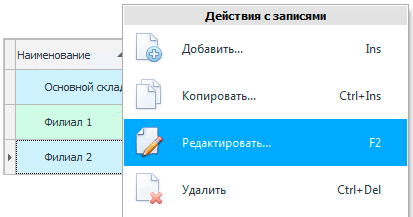
![]() Узнайте подробнее про то, какие бывают виды меню.
Узнайте подробнее про то, какие бывают виды меню.
Например, вместо "названия" подразделению "Филиал 2" мы решили дать более конкретное наименование "Филиал в Москве".

![]() Узнайте, какие бывает виды полей ввода, чтобы правильно их заполнять.
Узнайте, какие бывает виды полей ввода, чтобы правильно их заполнять.
Теперь нажимаем снизу кнопку "Сохранить".
![]() Посмотрите, как работу с информацией облегчают разделители.
Посмотрите, как работу с информацией облегчают разделители.
![]() В отдельной теме можно прочитать о том, как
В отдельной теме можно прочитать о том, как ![]()
![]()
![]() отследить все изменения, которые делают пользователи программы.
отследить все изменения, которые делают пользователи программы.
![]() Если ваша конфигурация программы поддерживает
Если ваша конфигурация программы поддерживает ![]()
![]()
![]() детальную настройку прав доступа, то вы сможете самостоятельно для каждой таблицы указать, кто из пользователей сможем редактировать информацию.
детальную настройку прав доступа, то вы сможете самостоятельно для каждой таблицы указать, кто из пользователей сможем редактировать информацию.
![]() Посмотрите, какие бывают ошибки при сохранении.
Посмотрите, какие бывают ошибки при сохранении.
![]() Также вы можете узнать, как программа блокирует запись, когда какой-то сотрудник начинает ее редактировать.
Также вы можете узнать, как программа блокирует запись, когда какой-то сотрудник начинает ее редактировать.
Далее посмотрите, пожалуйста, другие полезные темы:
![]()
Универсальная Система Учета
2010 - 2025